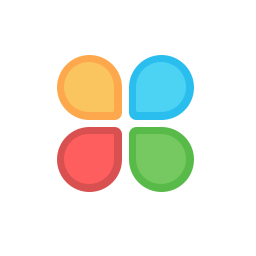掌握快速登录微信公众平台的技巧
在现代社交媒体营销中,微信公众平台已成为企业和个人推广、交流的重要渠道。为了充分利用这一平台,掌握如何登录微信公众平台是至关重要的第一步。本文将从多个维度详细介绍如何在电脑、手机及平板设备上登录微信公众平台。
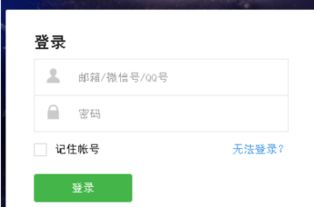
如何登录微信公众平台
一、电脑端登录方法
电脑端登录微信公众平台是最常见且功能最全面的方式。以下是详细的步骤:
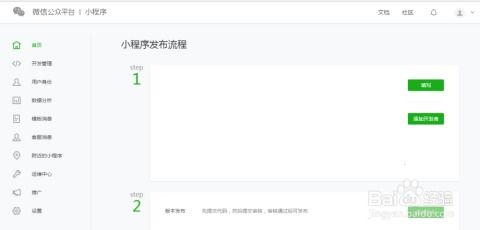
1. 访问官方网站:
首先,在浏览器中打开微信公众平台的官方网站,网址为[http://mp.weixin.qq.com](http://mp.weixin.qq.com)。这个页面会展示一个登录界面,其中包含账号和密码输入框。
2. 输入登录信息:
在登录界面,输入你注册微信公众号时提交的邮箱、微信号或者QQ号,以及相应的密码。确保输入的信息准确无误,避免登录失败。
3. 验证码验证:
为确保账户安全,系统可能会要求你输入验证码。验证码通常由随机生成的字母和数字组成,输入正确后点击“登录”按钮。
4. 扫码登录:
完成基本验证后,页面会跳转到扫码页面。如果你是该公众号的运营者或管理员,用你的微信扫描二维码即可登录。如果不是,可以把二维码截图发给运营者或管理员,让他们进行扫码确认登录。注意,截图不能用识别二维码的方式打开,必须通过微信直接扫描。
5. 选择公众号:
如果你有多个公众号,登录后需要选择想要管理的公众号。点击对应的公众号名称,即可进入管理界面。
二、手机端登录方法
手机端登录微信公众平台虽然功能不如电脑端全面,但在移动办公或紧急情况下非常实用。以下是具体的步骤:
1. 打开浏览器:
在手机浏览器中打开微信公众平台的官方网站,同样使用[http://mp.weixin.qq.com](http://mp.weixin.qq.com)这个网址。
2. 输入登录信息:
与电脑端类似,输入账号和密码,并根据需要输入验证码。
3. 扫码登录:
手机端登录同样需要扫码确认。由于操作手机不方便同时扫码,你可以将二维码截图,通过其他设备(如另一部手机或平板)的微信扫描截图,或者让运营者或管理员帮忙扫码。
4. 通过公众号安全助手登录:
另一种方式是通过关注微信公众号“公众号安全助手”。在公众号底部菜单中选择登录,输入账号和密码后即可登录。不过,同样需要运营者或管理员确认。
5. 下载官方登录App:
对于苹果手机用户,可以在应用商店下载官方提供的登录App进行登录。这种方式相对便捷,不需要每次都打开浏览器。
6. 第三方App登录:
此外,你还可以在手机装载第三方登录App进行登录。有些第三方App提供免扫码功能,但使用前要确保其安全性和可靠性。
三、平板端登录方法
平板端登录微信公众平台的步骤与手机端类似,但也有一些细微差别:
1. 访问官方网站:
在平板浏览器中打开[http://mp.weixin.qq.com](http://mp.weixin.qq.com)。
2. 输入登录信息:
输入账号、密码和验证码,确保信息无误。
3. 扫码登录:
同样需要扫码确认登录。平板上的操作相对容易,你可以直接用自己的微信扫码,或者将二维码截图发给运营者或管理员。
4. 通过公众号安全助手登录:
关注“公众号安全助手”,通过底部菜单选择登录。如果你是运营者或管理员,可以直接登录;如果不是,需要通知对方确认。
四、注意事项与常见问题
在登录微信公众平台时,有几点需要注意,以及一些常见问题的解决方案:
1. 勿输入中文昵称:
在登录时,请勿直接输入中文昵称作为用户名,确保使用正确的账号信息。
2. 个人微信账户不可用:
个人微信账户无法直接用作公众平台账户进行登录。请使用你注册微信公众号时提交的邮箱、微信号或QQ号。
3. 同一浏览器限制:
同一浏览器无法同时登录多个不同账户。如果需要同时管理多个公众号,请使用不同的浏览器进行登录。
4. 忘记密码:
如果忘记登录密码,可以在登录界面点击“忘记密码”,系统会引导你通过邮箱重置密码。
5. 账号被封:
如果账号被封,需要查看系统发来的封号通知,了解原因并进行申诉。申诉时,通常需要提供相关证据与说明。
6. 多设备登录:
如果需要在多台设备上登录同一个公众号,请确保每次登录时都进行扫码确认,以确保账号安全。
7. 安全保护:
定期查看微信公众号的安全设置,包括登录密码、绑定手机等信息,确保账号不被盗用。
五、微信公众号的管理
新锐游戏抢先玩
游戏攻略帮助你
更多+-
11/14
-
11/14
-
11/14
-
11/14
-
11/14